ಪರಿವಿಡಿ
ನೀವು ಬಹು ಸೆಲ್ಗಳಿಗಾಗಿ ವಿಭಜನಾ ಸೂತ್ರವನ್ನು ಎಕ್ಸೆಲ್ನಲ್ಲಿ ಬಳಸಲು ಕೆಲವು ವಿಶೇಷ ತಂತ್ರಗಳನ್ನು ಹುಡುಕುತ್ತಿದ್ದರೆ ನಂತರ ನೀವು ಸರಿಯಾದ ಸ್ಥಳದಲ್ಲಿ ಇಳಿದಿದ್ದೀರಿ. ಬಹು ಕೋಶಗಳಿಗೆ ವಿಭಾಗ ಸೂತ್ರವನ್ನು Excel ನಲ್ಲಿ ಬಳಸಲು ಕೆಲವು ಮಾರ್ಗಗಳಿವೆ . ಈ ಲೇಖನವು ನಿಮಗೆ ಪ್ರತಿಯೊಂದು ಹಂತವನ್ನು ಸರಿಯಾದ ವಿವರಣೆಗಳೊಂದಿಗೆ ತೋರಿಸುತ್ತದೆ ಆದ್ದರಿಂದ, ನಿಮ್ಮ ಉದ್ದೇಶಕ್ಕಾಗಿ ನೀವು ಅವುಗಳನ್ನು ಸುಲಭವಾಗಿ ಅನ್ವಯಿಸಬಹುದು. ಲೇಖನದ ಕೇಂದ್ರ ಭಾಗಕ್ಕೆ ಹೋಗೋಣ.
ಪ್ರಾಕ್ಟೀಸ್ ವರ್ಕ್ಬುಕ್ ಅನ್ನು ಡೌನ್ಲೋಡ್ ಮಾಡಿ
ನೀವು ಅಭ್ಯಾಸ ವರ್ಕ್ಬುಕ್ ಅನ್ನು ಇಲ್ಲಿಂದ ಡೌನ್ಲೋಡ್ ಮಾಡಬಹುದು:
ಮಲ್ಟಿಪಲ್ ಸೆಲ್ಗಳಿಗಾಗಿ ಡಿವಿಷನ್ ಫಾರ್ಮುಲಾ DIVIDE ಕಾರ್ಯವನ್ನು ವಿಭಾಗದ ಕಾರ್ಯಾಚರಣೆ ನಿರ್ವಹಿಸಲು ಎಕ್ಸೆಲ್ ನಲ್ಲಿ ಎರಡು ಸಂಖ್ಯೆಗಳು ಅಥವಾ ಕೋಶಗಳು. ಉದಾಹರಣೆಗೆ:
- 25/5 = 5
- A1/B1 = 5, ಅಲ್ಲಿ ಸೆಲ್ A1 ಮತ್ತು ಕೋಶ B1 ಅನುಕ್ರಮವಾಗಿ 50 ಮತ್ತು 10 ಸಂಖ್ಯೆಗಳನ್ನು ಹಿಡಿದುಕೊಳ್ಳಿ.
- A1/10 = 5 , ಇಲ್ಲಿ ಸೆಲ್ A1 ಸಂಖ್ಯೆ 50 ಅನ್ನು ಹೊಂದಿರುತ್ತದೆ.

ಎಕ್ಸೆಲ್ ನಲ್ಲಿ ಒಂದು ಸಮಯದಲ್ಲಿ ಬಹು ಕೋಶಗಳ ವಿಭಜನೆ
ಎಕ್ಸೆಲ್ ನಲ್ಲಿ ಬಹು ಕೋಶಗಳನ್ನು ವಿಭಜಿಸಲು ನೀವು ಎಕ್ಸೆಲ್ ನ ವಿಭಾಗ ಚಿಹ್ನೆಯನ್ನು ಬಳಸಬಹುದು.
ಉದಾಹರಣೆಗೆ,
B5/C5/D5 = 5 , ಇಲ್ಲಿ B5 = 150 , C5 = 3 ಮತ್ತು D5 = 10

ಈ ಸೂತ್ರವು ಹೇಗೆ ಕಾರ್ಯನಿರ್ವಹಿಸುತ್ತದೆ:
ಎಕ್ಸೆಲ್ ಫಾರ್ಮುಲಾ, ಭಾಗಾಕಾರ ಮತ್ತು ಗುಣಾಕಾರದಲ್ಲಿ ಅದೇ ಲೆಕ್ಕಾಚಾರದ ಕ್ರಮವನ್ನು ಹೊಂದಿವೆ ಆದರೆ ಎಡದಿಂದ ಬಲಕ್ಕೆ .
- ಆದ್ದರಿಂದ, ಮೊದಲಿಗೆ, B5/C5 ಅನ್ನು ಲೆಕ್ಕಹಾಕಲಾಗುತ್ತದೆ = 150/3 = 50 9>ನಂತರ B5/C5 (50) ಫಲಿತಾಂಶವನ್ನು D5 = 50/10 = 5
ಈಗ ಈ ಚಿತ್ರವನ್ನು ಪರಿಶೀಲಿಸಿ.

=A2/(B2/C2) 500 ರ ಮೌಲ್ಯವನ್ನು ಹಿಂತಿರುಗಿಸಿದೆ ಎಂದು ನೀವು ನೋಡುತ್ತೀರಿ. ಏಕೆ? <3
ಏಕೆಂದರೆ, ಲೆಕ್ಕಾಚಾರದ ಕ್ರಮದ ಪ್ರಕಾರ, ಆವರಣದೊಳಗಿನ ಅಭಿವ್ಯಕ್ತಿಯನ್ನು ಮೊದಲು ಮೌಲ್ಯಮಾಪನ ಮಾಡಲಾಗುತ್ತದೆ.
- ಆದ್ದರಿಂದ, (B2/C2) ಅನ್ನು ಮೊದಲು <1 ನಲ್ಲಿ ಮೌಲ್ಯಮಾಪನ ಮಾಡಲಾಗುತ್ತದೆ>= 3/10 = 0.3333
- ಮುಂದೆ A2 ಅನ್ನು B2/C2 (0.3333) = 150/0.3333 ಫಲಿತಾಂಶದಿಂದ ಭಾಗಿಸಲಾಗುತ್ತದೆ = 500
ಇದು ನಿಮಗೆ ಸ್ಪಷ್ಟವಾಗಿದೆ ಎಂದು ಭಾವಿಸುತ್ತೇವೆ.
ಫಾರ್ವರ್ಡ್ ಸ್ಲ್ಯಾಶ್ ಬಳಸಿ ಎರಡು ಅಥವಾ ಹೆಚ್ಚಿನ ಸಂಖ್ಯೆಗಳನ್ನು ಭಾಗಿಸಿ (/):
ಎಕ್ಸೆಲ್ ನ ವಿಭಾಗ ಚಿಹ್ನೆಯನ್ನು ಬಳಸಿಕೊಂಡು ಎರಡು ಅಥವಾ ಹೆಚ್ಚಿನ ಸಂಖ್ಯೆಗಳನ್ನು ಭಾಗಿಸುವುದು ಎರಡು ಅಥವಾ ಹೆಚ್ಚಿನ ಕೋಶಗಳನ್ನು ವಿಭಜಿಸುವಂತೆಯೇ ಇರುತ್ತದೆ. ಕೆಳಗಿನ ಚಿತ್ರವನ್ನು ನೋಡಿ.
ಪ್ರಮುಖ ಟಿಪ್ಪಣಿಗಳು:
ಸಮಾನ ಚಿಹ್ನೆ ಇರಿಸಲು ಮರೆಯಬೇಡಿ (=) ಸೂತ್ರದ ಮೊದಲು; ಇಲ್ಲದಿದ್ದರೆ Excel ನಿಮ್ಮ ನಮೂದನ್ನು ದಿನಾಂಕ ಮೌಲ್ಯ ಎಂದು ಪರಿಗಣಿಸಬಹುದು. ಉದಾಹರಣೆಗೆ, ನೀವು 11/19 ಮೌಲ್ಯವನ್ನು ಇನ್ಪುಟ್ ಮಾಡಿದರೆ, Excel ನಿಮ್ಮ ನಮೂದನ್ನು 19-Nov ಎಂದು ತೋರಿಸುತ್ತದೆ.
ಅಥವಾ, ನೀವು 11/ ಎಂದು ಟೈಪ್ ಮಾಡಿದರೆ 50 , ಸೆಲ್ ಮೌಲ್ಯವನ್ನು ತೋರಿಸಬಹುದು ನವೆಂಬರ್-50 . ಸೆಲ್ ಮೌಲ್ಯವನ್ನು ಹೊಂದಿರುತ್ತದೆ 11/1/1950 . ಈ ಬಾರಿ 50 ದಿನದ ಮೌಲ್ಯವಾಗುವುದಿಲ್ಲ, ನೀವು ತಿಂಗಳು ಮತ್ತು ವರ್ಷ ಅನ್ನು ಟೈಪ್ ಮಾಡುತ್ತಿದ್ದೀರಿ ಎಂದು Excel ಊಹಿಸುತ್ತದೆ.

5 ಎಕ್ಸೆಲ್ನಲ್ಲಿ ಡಿವಿಷನ್ ಫಾರ್ಮುಲಾದ ಉದಾಹರಣೆಗಳು ಮಲ್ಟಿಪಲ್ಕೋಶಗಳು
ಈ ವಿಭಾಗದಲ್ಲಿ, ವಿಂಡೋಸ್ ಆಪರೇಟಿಂಗ್ ಸಿಸ್ಟಂನಲ್ಲಿ ಬಹು ಸೆಲ್ಗಳಿಗಾಗಿ ಎಕ್ಸೆಲ್ನಲ್ಲಿ ವಿಭಾಗ ಸೂತ್ರವನ್ನು ಬಳಸಲು ನಾನು ನಿಮಗೆ 4 ತ್ವರಿತ ಮತ್ತು ಸುಲಭ ವಿಧಾನಗಳನ್ನು ತೋರಿಸುತ್ತೇನೆ. ಈ ಲೇಖನದಲ್ಲಿ ಪ್ರತಿಯೊಂದು ವಿಷಯದ ಸ್ಪಷ್ಟ ಚಿತ್ರಣಗಳೊಂದಿಗೆ ವಿವರವಾದ ವಿವರಣೆಗಳನ್ನು ನೀವು ಕಾಣಬಹುದು. ನಾನು ಇಲ್ಲಿ Microsoft 365 ಆವೃತ್ತಿ ಅನ್ನು ಬಳಸಿದ್ದೇನೆ. ಆದರೆ ನಿಮ್ಮ ಲಭ್ಯತೆಯ ಪ್ರಕಾರ ನೀವು ಯಾವುದೇ ಇತರ ಆವೃತ್ತಿಗಳನ್ನು ಬಳಸಬಹುದು. ಈ ಲೇಖನದ ಯಾವುದಾದರೂ ನಿಮ್ಮ ಆವೃತ್ತಿಯಲ್ಲಿ ಕೆಲಸ ಮಾಡದಿದ್ದರೆ ನಮಗೆ ಕಾಮೆಂಟ್ ಮಾಡಿ.
1. ಎಕ್ಸೆಲ್ನಲ್ಲಿ ಸಂಪೂರ್ಣ ಕಾಲಮ್ ಮೌಲ್ಯಗಳನ್ನು ನಿರ್ದಿಷ್ಟ ಸಂಖ್ಯೆಯಿಂದ ಭಾಗಿಸುವ ಸೂತ್ರ
ನೀವು ನಿರ್ದಿಷ್ಟ ಸಂಖ್ಯೆ (ಸೇರಿ 10) ಅನ್ನು ಬಳಸಿಕೊಂಡು ಕಾಲಮ್ನ (ಬಹು ಕೋಶಗಳು) ಮೌಲ್ಯಗಳನ್ನು ಭಾಗಿಸಲು ಬಯಸುತ್ತೀರಿ ಎಂದು ಭಾವಿಸೋಣ. ಈ ಹಂತಗಳನ್ನು ಬಳಸಿ.
ಹಂತಗಳು:
- ಸೆಲ್ C5 ನಲ್ಲಿ, ಈ ಸೂತ್ರವನ್ನು ಸೇರಿಸಿ:
= B5/10 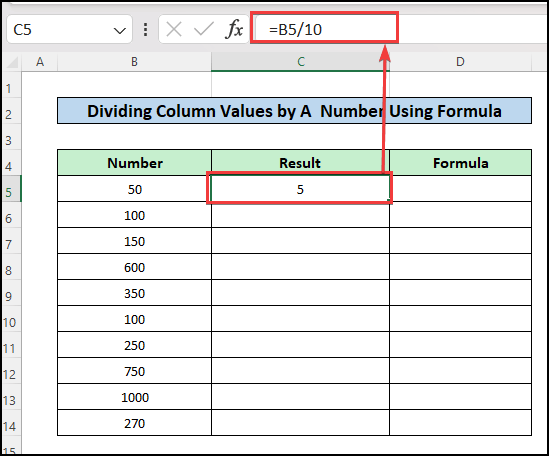
- ಈಗ, ಬಳಸಿದ ಸೂತ್ರವನ್ನು ಅನುಕ್ರಮವಾಗಿ ಇತರ ಕೋಶಗಳಿಗೆ ಅಂಟಿಸಲು ಫಿಲ್ ಹ್ಯಾಂಡಲ್ ಐಕಾನ್ ಅನ್ನು ಡ್ರ್ಯಾಗ್ ಮಾಡಿ ಕಾಲಮ್ ಅಥವಾ CTRL + C ಮತ್ತು CTRL + V ಅನ್ನು ಬಳಸಿ ನಕಲಿಸಿ ಮತ್ತು ಅಂಟಿಸಿ .

- ಮತ್ತು ಫಲಿತಾಂಶ ಇಲ್ಲಿದೆ. ಚಿತ್ರದ ಬಲಭಾಗದಲ್ಲಿ, ನೀವು ಸೂತ್ರಗಳನ್ನು ನೋಡುತ್ತಿರುವಿರಿ. ಕಾಲಮ್ C ನಲ್ಲಿ ಬಳಸಲಾದ ಸೂತ್ರಗಳನ್ನು ಪಡೆಯಲು ನಾನು FORMULATEXT ಫಂಕ್ಷನ್ ಅನ್ನು ಬಳಸಿದ್ದೇನೆ.

ಇನ್ನಷ್ಟು ಓದಿ : ಇಡೀ ಕಾಲಮ್ಗಾಗಿ ಎಕ್ಸೆಲ್ನಲ್ಲಿ ವಿಭಜಿಸುವುದು ಹೇಗೆ (7 ತ್ವರಿತ ತಂತ್ರಗಳು)
2. ಕಾಲಮ್ನಲ್ಲಿ ಡೈನಾಮಿಕ್ ಬಳಕೆದಾರ ಇನ್ಪುಟ್ನೊಂದಿಗೆ ಸಂಪೂರ್ಣ ಸೆಲ್ ಉಲ್ಲೇಖವನ್ನು ಬಳಸಿಕೊಂಡು ಮೌಲ್ಯಗಳನ್ನು ವಿಭಜಿಸಿ
ಈಗ, ನೀವು ಮೇಲಿನ ಕಾಲಮ್ ಅನ್ನು ವಿಭಜಿಸಬೇಕಾದರೆ ಏನು ಮಾಡಬೇಕುಸಂಖ್ಯೆ 50?
ಸಂಖ್ಯೆಯನ್ನು 10 ರಿಂದ 50 ಕ್ಕೆ ಬದಲಾಯಿಸುವ ಮೂಲಕ ನೀವು ಸೂತ್ರವನ್ನು ಸಂಪಾದಿಸುತ್ತೀರಾ ಮತ್ತು ನಂತರ ಕಾಲಮ್ನಲ್ಲಿನ ಇತರ ಕೋಶಗಳಿಗೆ ಸೂತ್ರವನ್ನು ನಕಲಿಸುತ್ತೀರಾ?
ಇದು ಒಳ್ಳೆಯದಲ್ಲ. ಬದಲಿಗೆ ನಾವು ಈ ಸೂತ್ರವನ್ನು ಹೊಸದಾಗಿ ಬರೆಯಬಹುದು. ಕೆಳಗಿನ ಚಿತ್ರವನ್ನು ಪರಿಶೀಲಿಸಿ. ನಾವು ಸಂಪೂರ್ಣ ಸೆಲ್ ಉಲ್ಲೇಖ ಅನ್ನು ಬಳಸಿಕೊಂಡು ಸೂತ್ರವನ್ನು ಬರೆದಿದ್ದೇವೆ. ಇದಕ್ಕಾಗಿ ಕೆಳಗಿನ ಹಂತಗಳನ್ನು ಅನುಸರಿಸಿ.
ಹಂತಗಳು:
- ಸೆಲ್ C4 ನಲ್ಲಿ ಡಿವಿಡೆಂಡ್ನ ಮೌಲ್ಯವನ್ನು ಸೇರಿಸಿ.
- ನಂತರ, ಫಲಿತಾಂಶವನ್ನು ಪಡೆಯಲು ಸೆಲ್ C7 ಗೆ ಸೂತ್ರವನ್ನು ಸೇರಿಸಿ.
=B7/$C$4 

- ಸೆಲ್ B2 ನಲ್ಲಿ ವಿಭಿನ್ನ ಮೌಲ್ಯಗಳನ್ನು ಸೇರಿಸುವ ಮೂಲಕ, ನಾವು ಕಾಲಮ್ ಅನ್ನು ವಿಭಿನ್ನ ಸಂಖ್ಯೆಗಳೊಂದಿಗೆ ವಿಭಜಿಸಬಹುದು.
ಕೆಳಗಿನ GIF ಚಿತ್ರವನ್ನು ಪರಿಶೀಲಿಸಿ.

ಹೆಚ್ಚು ಓದಿ: ಎಕ್ಸೆಲ್ನಲ್ಲಿ ಸಂಪೂರ್ಣ ಉಲ್ಲೇಖದೊಂದಿಗೆ ವಿಭಾಗ ಸೂತ್ರ
3. ಬಹು ಕೋಶಗಳನ್ನು ವಿಭಜಿಸಲು QUOTIENT ಕಾರ್ಯವನ್ನು ಬಳಸುವುದು
ನೀವು ಬಳಸಬಹುದು QUOTIENT ಫಂಕ್ಷನ್ ಶೇಷವನ್ನು ಹೊರತುಪಡಿಸಿ ಪೂರ್ಣಾಂಕ ರೂಪದಲ್ಲಿ ಭಾಗ ಮೌಲ್ಯವನ್ನು ಪಡೆಯಲು. ಈ ಕಾರ್ಯವು ವಿಭಾಗದ ದ ಪೂರ್ಣಾಂಕ ಭಾಗವನ್ನು ಉಳಿದಿರುವ ಇಲ್ಲದೆ ಹಿಂತಿರುಗಿಸುತ್ತದೆ.
ಈ ಕಾರ್ಯವನ್ನು ಬಳಸಲು, ಈ ಸೂತ್ರವನ್ನು ಸೆಲ್ಗೆ ಸೇರಿಸಿ D5 :
=QUOTIENT(B5,C5)
🔎 ಫಾರ್ಮುಲಾ ವಿವರಣೆ:
QUOTIENT ಫಂಕ್ಷನ್ನ ಸಿಂಟ್ಯಾಕ್ಸ್ ಆಗಿದೆ:QUOTIENT(ಸಂಖ್ಯೆ, ಛೇದ)
- ಸಂಖ್ಯೆ = B5 : ಇದು ಡಿವಿಡೆಂಡ್ ಆಗಿದ್ದು ಅದು ಭಾಗಿಸಬೇಕಾದ ಸಂಖ್ಯೆಯಾಗಿದೆ
- ಛೇದ = C5 : ಇದು ಭಾಜಕದಿಂದ ಸಂಖ್ಯೆಯನ್ನು ಭಾಗಿಸಲಾಗುವುದು.
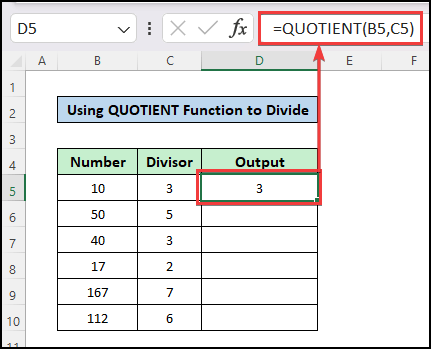
- ಈಗ, ಅಂಟಿಸಲು ಫಿಲ್ ಹ್ಯಾಂಡಲ್ ಐಕಾನ್ ಅನ್ನು ಎಳೆಯಿರಿ ಕಾಲಮ್ನ ಇತರ ಕೋಶಗಳಿಗೆ ಕ್ರಮವಾಗಿ ಬಳಸಿದ ಸೂತ್ರವನ್ನು ಬಳಸಿ ಅಥವಾ Excel ಕೀಬೋರ್ಡ್ ಶಾರ್ಟ್ಕಟ್ಗಳನ್ನು CTRL + C ಮತ್ತು CTRL + V ನಕಲಿಸಲು ಮತ್ತು ಅಂಟಿಸಲು. 11>
- ನೀವು ನೇರವಾಗಿ, ಸೆಲ್ B5 ಅನ್ನು 1000 ರಿಂದ ಭಾಗಿಸಬಹುದು. ಇದಕ್ಕಾಗಿ, ಸೆಲ್ C5 :

ಹೆಚ್ಚು ಓದಿ: ಎಕ್ಸೆಲ್ನಲ್ಲಿ ಕಾರ್ಯವನ್ನು ಬಳಸದೆ ಭಾಗಿಸುವುದು ಹೇಗೆ (ತ್ವರಿತ ಹಂತಗಳೊಂದಿಗೆ)
1>4. 1000 ರಿಂದ ಭಾಗಿಸಲು ಫಾರ್ಮುಲಾ
ಊಹಿಸಿ, ಕೋಶ B5 = 10,000 ಮತ್ತು ನೀವು B5 ಅನ್ನು 1000 ರಿಂದ ಭಾಗಿಸಲು ಬಯಸುತ್ತೀರಿ. ನೀವು ಈ ವಿಧಾನಗಳನ್ನು ಬಳಸಬಹುದು:
=B5/1000 <2 ರಲ್ಲಿ ಈ ಸೂತ್ರವನ್ನು ಬಳಸಿ>
- ಅಲ್ಲದೆ, ನೀವು ವಿಭಾಜಕ 1000 ಅನ್ನು ಕೋಶದಲ್ಲಿ ಸೇರಿಸಬಹುದು ಮತ್ತು ನಂತರ, ವಿಭಜಿಸಲು ಅದರ ಸೆಲ್ ಉಲ್ಲೇಖವನ್ನು ಮಾಡಬಹುದು. ಈ ಸಂದರ್ಭದಲ್ಲಿ, ನೀವು ಸೆಲ್ G4 :
=B5/$G$4 ಮೌಲ್ಯ 1000 ಅನ್ನು ಸೇರಿಸಿದಾಗ ಕೆಳಗಿನ ಸೂತ್ರವನ್ನು ಬಳಸಿ
- ಎರಡೂ ಸಂದರ್ಭಗಳಲ್ಲಿ, ನೀವು ಒಂದೇ ಫಲಿತಾಂಶವನ್ನು ಪಡೆಯುತ್ತೀರಿ, ಮೊದಲ ಸಂದರ್ಭದಲ್ಲಿ, ನೀವು ಡಿವಿಡೆಂಡ್ ಮೌಲ್ಯವನ್ನು ಒಂದೇ ಬಾರಿಗೆ ಬದಲಾಯಿಸಲಾಗುವುದಿಲ್ಲ ಆದರೆ ನೀವು ಅದನ್ನು 2 ನೇ ಸಂದರ್ಭದಲ್ಲಿ ಮಾಡಬಹುದು.

ಹೆಚ್ಚು ಓದಿ: ಎಕ್ಸೆಲ್ ನಲ್ಲಿ ಶೇಕಡಾವಾರು ಪಡೆಯಲು ಮೌಲ್ಯವನ್ನು ಹೇಗೆ ಭಾಗಿಸುವುದು (5 ಸೂಕ್ತ ಉದಾಹರಣೆಗಳು)
5. ಏಕಕಾಲದಲ್ಲಿ ಸೇರಿಸಲು ಮತ್ತು ಭಾಗಿಸಲು ಎಕ್ಸೆಲ್ ಫಾರ್ಮುಲಾ
ನೀವು ಕೆಲವು ಸಂಖ್ಯೆಗಳನ್ನು ಸೇರಿಸಲು ಬಯಸಿದರೆಮತ್ತು ಮೊತ್ತದ ಮೌಲ್ಯವನ್ನು ಇನ್ನೊಂದು ಸಂಖ್ಯೆಯೊಂದಿಗೆ ಭಾಗಿಸಿ, ಇದು ಸ್ವಲ್ಪ ಟ್ರಿಕಿ ಆಗಿದೆ. ನೀವು ಎರಡು ಸಂಖ್ಯೆಗಳನ್ನು ಸೇರಿಸಲು ಬಯಸುತ್ತೀರಿ (ಅವು 50 ಮತ್ತು 60 ಎಂದು ಹೇಳಿ) ಮತ್ತು ನಂತರ ಫಲಿತಾಂಶವನ್ನು ಇನ್ನೊಂದು ಸಂಖ್ಯೆ 11 ನೊಂದಿಗೆ ಭಾಗಿಸಲು ಬಯಸುತ್ತೀರಿ ಎಂದು ಭಾವಿಸೋಣ.
ಇಲ್ಲಿ ಸೂತ್ರವಿದೆ: (50 + 60)/11 = 110 /11 = 10

ನೀವು ಸೂತ್ರವನ್ನು ಈ ರೀತಿ ಬರೆದರೆ: 50 + 60/11 , ಅದು ಫಲಿತಾಂಶವನ್ನು ನೀಡುತ್ತದೆ = 50 + 5.45 = 55.45 ; ನೀವು ಬಯಸಿದ ಫಲಿತಾಂಶವನ್ನು ಪಡೆಯುವುದಿಲ್ಲ. ಏಕೆಂದರೆ, ಲೆಕ್ಕಾಚಾರದ ಕ್ರಮದ ಪ್ರಕಾರ, ವಿಭಾಗವು ಮೊದಲು ಕಾರ್ಯನಿರ್ವಹಿಸುತ್ತದೆ (ಎಡದಿಂದ ಬಲಕ್ಕೆ ಸಹಭಾಗಿತ್ವದೊಂದಿಗೆ) ಮತ್ತು ನಂತರ ಸೇರ್ಪಡೆ .
ಆದ್ದರಿಂದ, ನೀವು ಸೇರ್ಪಡೆಯನ್ನು ಆವರಣದೊಳಗೆ ಇರಿಸಬೇಕಾಗುತ್ತದೆ . ವಿಭಾಗಕ್ಕಿಂತ ಆವರಣವು ಹೆಚ್ಚಿನ ಲೆಕ್ಕಾಚಾರದ ಕ್ರಮವನ್ನು ಹೊಂದಿದೆ.
ಎಕ್ಸೆಲ್ನಲ್ಲಿ ಆಪರೇಟರ್ ಪ್ರಾಶಸ್ತ್ಯ ಮತ್ತು ಸಹಯೋಗದ ಕುರಿತು ಇನ್ನಷ್ಟು ತಿಳಿದುಕೊಳ್ಳಲು ಬಯಸುವಿರಾ? ಈ ಲೇಖನವನ್ನು ಓದಿ: ಆದೇಶ ಎಂದರೇನು & ಎಕ್ಸೆಲ್ನಲ್ಲಿನ ಕಾರ್ಯಾಚರಣೆಗಳ ಆದ್ಯತೆ?
ಈಗ, ಎಕ್ಸೆಲ್ನಲ್ಲಿ ಸೇರಿಸಲು ಮತ್ತು ನಂತರ ಭಾಗಿಸಲು ಹಲವಾರು ಸೂತ್ರಗಳನ್ನು ನೋಡೋಣ.
ಸಂಖ್ಯೆಗಳನ್ನು ಟೈಪ್ ಮಾಡುವ ಮೂಲಕ ಸೇರಿಸಿ ಮತ್ತು ಭಾಗಿಸಿ ಸೆಲ್ನೊಳಗೆ:
ನಾವು ಯಾದೃಚ್ಛಿಕವಾಗಿ ಆಯ್ಕೆಮಾಡಿದ 7 ಸಂಖ್ಯೆಗಳನ್ನು ಸೇರಿಸಬೇಕು ಮತ್ತು ನಂತರ ಒಂದು ಭಿನ್ನರಾಶಿ ಸಂಖ್ಯೆಯಿಂದ ಭಾಗಿಸಬೇಕು, ಉದಾ. 1.052632. ಸೆಲ್ನಲ್ಲಿ ಕೆಳಗಿನ ಸೂತ್ರವನ್ನು ಬಳಸಿಕೊಂಡು ನಾವು ಈ ಎರಡು ಕಾರ್ಯಾಚರಣೆಗಳನ್ನು ಏಕಕಾಲದಲ್ಲಿ ನಿರ್ವಹಿಸುತ್ತೇವೆ.
=(2500+2300+1700+2600+3000+3500+2300)/1.052632 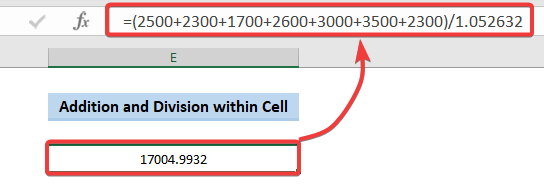
ಬಳಸುವುದು ಸೇರಿಸಲು ಮತ್ತು ನಂತರ ಭಾಗಿಸಲು ಸೆಲ್ ಉಲ್ಲೇಖ ಮತ್ತು ಎಕ್ಸೆಲ್ ಕಾರ್ಯಗಳು:
ಸೂತ್ರದಲ್ಲಿ ಸಂಖ್ಯೆಗಳನ್ನು ಟೈಪ್ ಮಾಡುವುದು ನಿಜವಾಗಿಯೂ ಒಳ್ಳೆಯದಲ್ಲ. ಎಕ್ಸೆಲ್ ಕಾರ್ಯಗಳನ್ನು ಬಳಸುವುದು ಉತ್ತಮಒಂದೇ ಸೂತ್ರವನ್ನು ಬಳಸಿಕೊಂಡು ಸೇರಿಸಲು ಮತ್ತು ವಿಭಜಿಸಲು ಸೆಲ್ ಉಲ್ಲೇಖಗಳೊಂದಿಗೆ.
ಇಲ್ಲಿ ನಾವು ನಿಮಗೆ 3 ಅನುಕರಣೀಯ ಸೂತ್ರಗಳನ್ನು ತೋರಿಸುತ್ತೇವೆ.
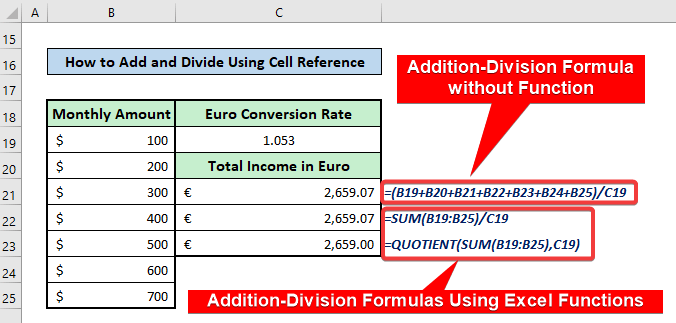
ಸೆಲ್ ಉಲ್ಲೇಖಗಳನ್ನು ಮಾತ್ರ ಬಳಸುವ ಸೂತ್ರ :
=(B5+B6+B7+B8+B9+B10+B11)/D5 SUM ಕಾರ್ಯವನ್ನು ಬಳಸುವ ಸೂತ್ರ:
=SUM(B5:B11)/D5 QUOTIENT ಫಂಕ್ಷನ್ ಅನ್ನು ಬಳಸುವ ಸೂತ್ರ:
=QUOTIENT(SUM(B5:B11),D5) ಹೆಚ್ಚು ಓದಿ: ಕಾಲಮ್ಗಳನ್ನು ವಿಭಜಿಸುವುದು ಹೇಗೆ ಎಕ್ಸೆಲ್ (8 ಸುಲಭ ಮಾರ್ಗಗಳು)
ಹ್ಯಾಂಡ್ಲಿಂಗ್ #DIV/0! ಎಕ್ಸೆಲ್ ಡಿವಿಷನ್ ಫಾರ್ಮುಲಾದಲ್ಲಿ ದೋಷ
ಗಣಿತದಲ್ಲಿ, ನೀವು ಸಂಖ್ಯೆಯನ್ನು ಸೊನ್ನೆಯಿಂದ ಭಾಗಿಸಲು ಸಾಧ್ಯವಿಲ್ಲ (0). ಇದನ್ನು ಅನುಮತಿಸಲಾಗುವುದಿಲ್ಲ.
ಆದ್ದರಿಂದ, ನೀವು ಎಕ್ಸೆಲ್ನಲ್ಲಿ ಸಂಖ್ಯೆಯನ್ನು ಸೊನ್ನೆಯಿಂದ ಭಾಗಿಸಿದಾಗ, ಅದು ದೋಷವನ್ನು ತೋರಿಸುತ್ತದೆ. ಇದು #DIV/0! ದೋಷ .

ನಾವು ನಿಭಾಯಿಸಬಹುದು #DIV/0! ಎಕ್ಸೆಲ್ನಲ್ಲಿ ಎರಡು ಕಾರ್ಯಗಳನ್ನು ಬಳಸಿಕೊಂಡು ದೋಷ 1. #DIV/0 ಅನ್ನು ನಿರ್ವಹಿಸಲಾಗುತ್ತಿದೆ! IFERROR ಕಾರ್ಯವನ್ನು ಬಳಸುವಲ್ಲಿ ದೋಷ
ಮೊದಲಿಗೆ, #DIV/0 ಅನ್ನು ನಿರ್ವಹಿಸಲು IFERROR ಕಾರ್ಯವನ್ನು ಬಳಸೋಣ! ದೋಷ .
IFERROR ಕಾರ್ಯದ ಸಿಂಟ್ಯಾಕ್ಸ್:
IFFERROR(ಮೌಲ್ಯ, value_if_error)
ನಾನು ಹೇಗೆ ಹೊಂದಿದ್ದೇನೆ ಎಂಬುದನ್ನು ನೋಡಿ #DIV/0 ಅನ್ನು ನಿರ್ವಹಿಸಲು IFFERROR ಕಾರ್ಯವನ್ನು ಬಳಸಲಾಗಿದೆ! ದೋಷ .
ಸಾಮಾನ್ಯ ಸೂತ್ರ:
=IFERROR(Division_formula, Value_if_error)
ಬಳಸಿದ ಫಾರ್ಮುಲಾ ಕೆಳಗಿನ ಉದಾಹರಣೆಯಲ್ಲಿ:
=IFERROR(B3/C3,"Not allowed") 
2. #DIV/0 ಅನ್ನು ನಿರ್ವಹಿಸಲಾಗುತ್ತಿದೆ! IF ಫಂಕ್ಷನ್ ಅನ್ನು ಬಳಸುವಲ್ಲಿ ದೋಷ
ಈಗ, ನಾನು #DIV/0 ಅನ್ನು ನಿರ್ವಹಿಸಲು IF ಫಂಕ್ಷನ್ ಅನ್ನು ಬಳಸುತ್ತೇನೆ! ದೋಷ.
IF ನ ಸಿಂಟ್ಯಾಕ್ಸ್ಕಾರ್ಯ:
IF(ತಾರ್ಕಿಕ_ಪರೀಕ್ಷೆ, [value_if_true], [value_if_false])
# ನಿರ್ವಹಿಸಲು IF ಫಂಕ್ಷನ್ ಅನ್ನು ಬಳಸುವ ವಿಧಾನ ಇಲ್ಲಿದೆ DIV/0! ದೋಷ .
ಜೆನೆರಿಕ್ ಫಾರ್ಮುಲಾ:
=IF(ಶಾಸನವನ್ನು ಛೇದವಾಗಿ ಹೊಂದಿಸಿ ಸೊನ್ನೆಗೆ ಸಮನಾಗಿರುತ್ತದೆ, Value_if_true, Division_formula)
ಕೆಳಗಿನ ಉದಾಹರಣೆಯಲ್ಲಿ ಬಳಸಲಾದ ಫಾರ್ಮುಲಾ:
=IF(C19=0, "Not allowed",B19/C19) 
ಹೆಚ್ಚು ಓದಿ: [ಸ್ಥಿರ] ಡಿವಿಷನ್ ಫಾರ್ಮುಲಾ ಎಕ್ಸೆಲ್ನಲ್ಲಿ ಕಾರ್ಯನಿರ್ವಹಿಸುತ್ತಿಲ್ಲ (6 ಸಂಭಾವ್ಯ ಪರಿಹಾರಗಳು)
ತೀರ್ಮಾನ
ಈ ಲೇಖನದಲ್ಲಿ, ನೀವು ಹೇಗೆ ಕಂಡುಕೊಂಡಿದ್ದೀರಿ ಬಹು ಕೋಶಗಳಿಗೆ ವಿಭಾಗ ಸೂತ್ರವನ್ನು Excel ನಲ್ಲಿ ಬಳಸಲು . ಈ ಲೇಖನವು ನಿಮಗೆ ಸಹಾಯಕವಾಗಿದೆಯೆಂದು ನಾನು ಭಾವಿಸುತ್ತೇನೆ. ಎಕ್ಸೆಲ್-ಸಂಬಂಧಿತ ವಿಷಯವನ್ನು ಇನ್ನಷ್ಟು ತಿಳಿದುಕೊಳ್ಳಲು ನೀವು ನಮ್ಮ ವೆಬ್ಸೈಟ್ ExcelWIKI ಅನ್ನು ಭೇಟಿ ಮಾಡಬಹುದು. ಕೆಳಗಿನ ಕಾಮೆಂಟ್ ವಿಭಾಗದಲ್ಲಿ ನೀವು ಯಾವುದಾದರೂ ಕಾಮೆಂಟ್ಗಳು, ಸಲಹೆಗಳು ಅಥವಾ ಪ್ರಶ್ನೆಗಳನ್ನು ಹೊಂದಿದ್ದರೆ ದಯವಿಟ್ಟು ಬಿಡಿ.

